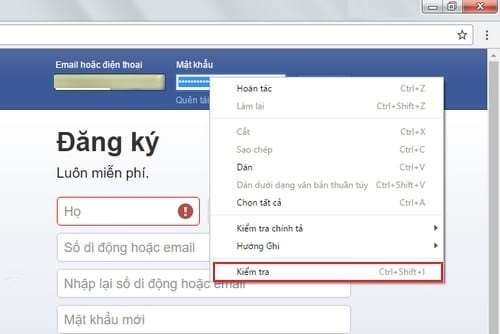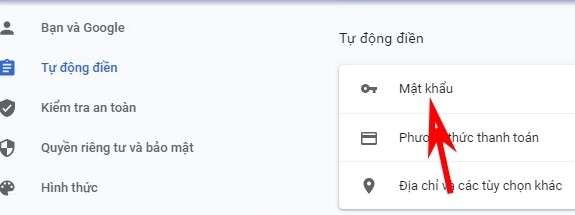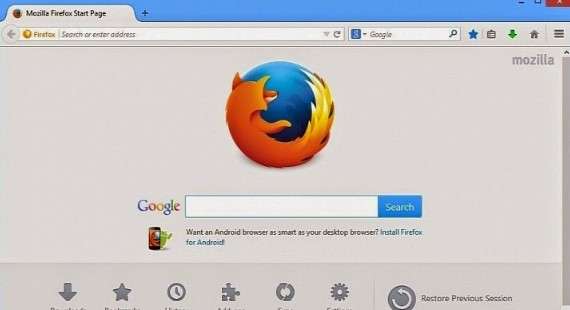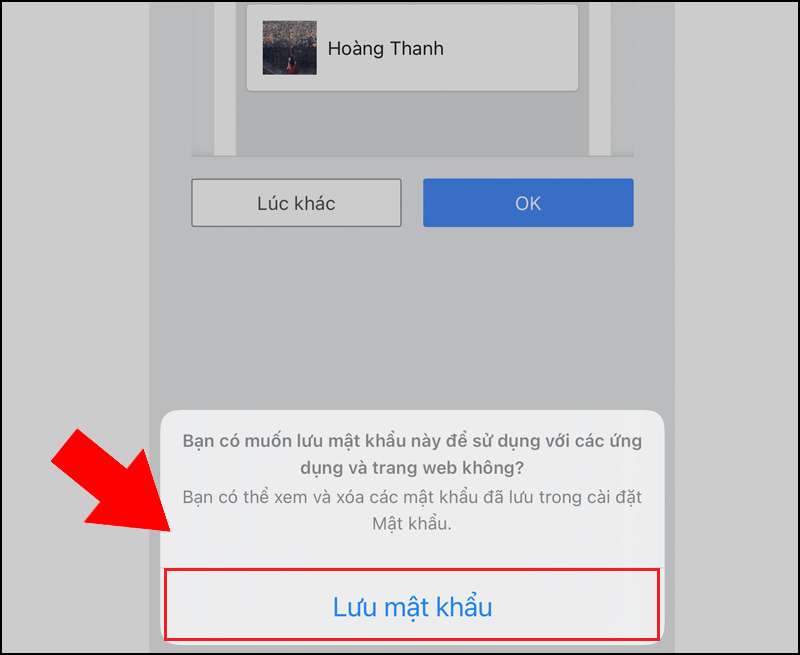Đôi khi bạn quên mất mật khẩu facebook của chính mình. Bạn tò mò mật khẩu facebook của chồng hay người yêu và muốn “kiểm soát” các mối quan hệ bên ngoài chặt chẽ hơn? Nếu vậy NgonAZ sẽ hướng dẫn cụ thể cách kiểm tra mật khẩu facebook cụ thể nhất dưới đây, mọi người tham khảo ngay nhé.
Cách kiểm tra mật khẩu facebook trên thiết bị Android
Kiểm tra mật khẩu Facebook bằng Smart Lock Chrome
Có thể bạn chưa biết, trên trình duyệt Chrome Android đang sở hữu tính năng lưu mật khẩu tự động mang tên Smart Lock của Chrome. Điều này chính là công cụ quản lý mật khẩu vô cùng hữu hiệu dành cho cả điện thoại và máy tính. Nhờ đó bạn có thể xem lại hoặc thậm chí lấy lại mật khẩu tài khoản khi cần thiết. Lưu ý, mọi người phải tạo mật khẩu cho điện thoại Android mới dùng được tính năng này.
Khi lần đầu đăng nhập tài khoản ứng dụng facebook trên điện thoại Android, bạn sẽ được đề nghị lưu mật khẩu trên Smart Lock. Bạn ấn vào Lưu mật khẩu. Như vậy mật khẩu ứng dụng Facebook đã được lưu lại trong tài khoản Google cá nhân đang đăng nhập trên điện thoại.
Để xem mật khẩu facebook bằng Smart Lock Chrome, bạn thực hiện theo các bước sau:
- Bước 1: Trước tiên, bạn truy cập vào Cài đặt trên thiết bị rồi chọn mục Google. Chuyển sang giao diện mới bạn nhấn vào Quản lý Tài khoản Google.
- Bước 2: Sau khi chuyển sang giao diện mới, bạn tìm tới mục Bảo mật. Tiếp đến là tìm tới mục Trình quản lý mật khẩu để xem tất cả mật khẩu ứng dụng đã được lưu qua trình Smart Lock trên điện thoại.
- Bước 3: Bạn ấn vào biểu tượng con mắt để xem mật khẩu Facebook là gì. Bên cạnh đó, trong giao diện này, bạn có thể nhấn vào nút Chỉnh sửa để thay đổi lại mật khẩu Facebook. Nếu không muốn lưu lại tài khoản Facebook trên Google nữa, bạn nhấn vào nút Xóa là được.
Kiểm tra mật khẩu Facebook trên Chrome
Để xem mật khẩu facebook Android, bạn cần phải đăng nhập Facebook trên trình duyệt web. Nhớ là phải bật tính năng lưu mật khẩu trên trình duyệt Android. Đồng thời, bạn phải thiết lập khóa màn hình Android mới xem được mật khẩu.
- Bước 1: Trước tiên, bạn ấn vào biểu tượng 3 dấu gạch dọc trên Chrome chọn Cài đặt
- Bước 2: Sau đó bạn nhấn tiếp vào mục Mật khẩu. Chọn tiếp vào facebook.com tại mục Mật khẩu.
- Bước 3: Ấn vào biểu tượng con mắt là bạn có thể xem mật khẩu facebook rồi nhé.
Cách kiểm tra mật khẩu Facebook trên máy tính
Nếu đang có sẵn máy tính trong tay, bạn cũng dễ dàng kiểm tra mật khẩu facebook với mẹo quá đơn giản từ các trình duyệt.
– Xem mật khẩu Facebook trên Chrome
- Bước 1: Trước tiên, tại giao diện trình duyệt Chrome bạn nhấn vào biểu tượng 3 chấm chọn Cài đặt
- Bước 2: Tiếp đến, bạn ấn vào mục Tự động điền rồi nhìn sang bên cạnh chọn Mật khẩu
- Bước 3: Bạn nhìn xuống phần Mật khẩu đã lưu sẽ thấy mật khẩu của Facebook
- Bước 4: Sau đó, bạn ấn biểu tượng con mắt rồi nhập mật khẩu trên máy tính để xem được mật khẩu Facebook.
– Xem mật khẩu Facebook trên Firefox
- Bước 1: Trước tiên, bạn mở trình duyệt Firefox. Sau đó chọn vào biểu tượng 3 dấu gạch ngang, chọn Đăng nhập và mật khẩu.
- Bước 2: Bạn sẽ thấy tất cả tài khoản mà mình lưu mật khẩu trên trình duyệt, trong đó bao gồm Facebook.
- Bước 3: Tiếp đến, bạn nhìn sang bên phải sẽ thấy mục Mật khẩu. Ấn vào biểu tượng con mắt để xem. Như vậy bạn không phải nhập mật khẩu máy tính để xem như trên Chrome.
Cách kiểm tra mật khẩu Facebook trên iPhone
- Bước 1: Trước tiên, bạn mở iPhone, mở Cài đặt rồi chọn mục Mật khẩu & Tài khoản
- Bước 2: Sau đó, bạn ấn vào Mật khẩu web & ứng dụng. Lúc này iPhone sẽ yêu cầu mọi người phải nhập mật khẩu của thiết bị.
- Bước 3: Tiếp đến bạn sẽ thấy kết quả là mật khẩu của facebook hiện ra.
Nếu trong trường hợp bạn không nhìn thấy mật khẩu thì đăng nhập vào trang web Facebook trên Safari. Khi đó, mọi người sẽ được hỏi có muốn lưu lại mật khẩu hay không. Bạn nhấn lưu lại mật khẩu Facebook để xem lại trên iPhone.
- Cách đổi tên Facebook 1 chữ trên điện thoại, máy tính không cần 60 ngày
- Tên Nick Facebook Hay Cho Nam ĐỘC, LẠ, NGẦU nhất
- Tên Nick Facebook Hay cho nữ đẹp thú vị, độc đáo nhất
Lời kết
Như vậy, chúng tôi đã hướng dẫn cụ thể nhất những cách kiểm tra mật khẩu facebook quá đơn giản trên cả điện thoại và máy tính. Hi vọng thông tin trên sẽ hữu ích với tất cả mọi người nhé.